Kuten Facebook, myös Instagram antaa käyttäjille mahdollisuuden asettaa suositeltuja kuvia yhdeksään valokuvaansa. Jos haluat yhdistää kollaasikuvan 9 eri kollaasiksi erottuaksesi joukosta Instagramissa, mutta et tiedä miten se tehdään?
Yksi sovelluksista, jonka avulla voit helposti jakaa kuvan 9 osaan, on Giant Square for Instagram -sovellus . Siksi Download.vn kehottaa sinua seuraamaan artikkelia 9 erinomaisen kollaasin luomisesta Instagramissa.
Ohjeet upeiden Instagram-kuvien luomiseen 9 kollaasilla
Vaihe 1: Avaa ensin Giant Square for Instagram -sovellus puhelimessasi. Jos laitteessasi ei ole tätä sovellusta, asenna sovellus napsauttamalla alla olevaa latauspainiketta.
Vaihe 2: Napsauta sovelluksen pääliittymässä Giant Square.
Vaihe 3: Kosketa tyhjiä ruutuja valitaksesi ja rastittaaksesi 9 ruutua . Lisäksi voit napsauttaa Lisää neliöitä -painiketta lisätäksesi tyhjiä soluja.
Vaihe 4: Kun olet valinnut tyhjän ruudun valokuvan rajaamiseksi, napsauta kuvakuvaketta saadaksesi valokuvan puhelimestasi.

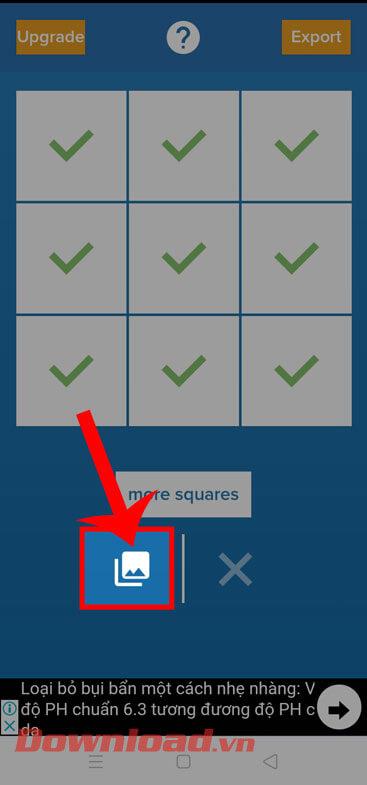
Vaihe 5: Valitse puhelimesi valokuvakirjastosta mikä tahansa valokuva, jota haluat käyttää suositeltuna valokuvana Instagramissa.
Vaihe 6: Kun olet leikannut kuvan 9 osaan, napauta Vie -painiketta näytön oikeassa yläkulmassa.
Vaihe 7: Tallenna kaikki kuvat puhelimeesi napsauttamalla Tallenna .



Vaihe 8: Avaa Instagram-sovellus puhelimessasi ja siirry sitten kohtaan Julkaise viestejä aikajanallasi.
Vaihe 9: Valitse ja julkaise 9 kuvaa palapelin osien järjestyksessä, jotta jokainen palapelin pala on artikkeli .
Vaihe 10: Lopuksi, kun olet julkaissut kaikki 9 kuvaa, näet Instagram-profiilissasi 9 palapelin palaa, jotka muodostavat esillä olevan kuvan.

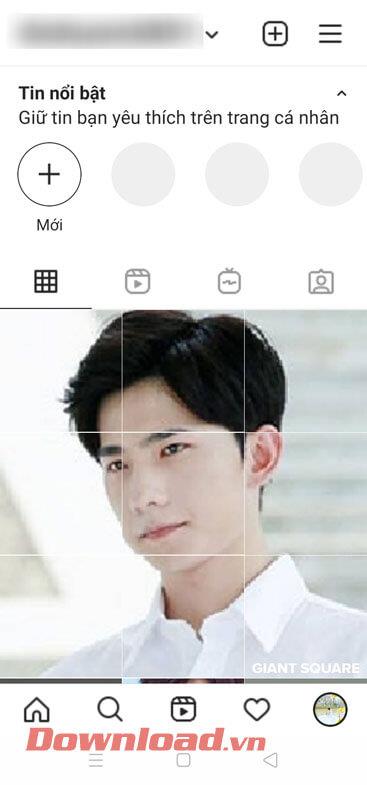
Menestystä toivottaen!
![Xbox 360 -emulaattorit Windows PC:lle asennetaan vuonna 2022 – [10 PARHAAT POINTA] Xbox 360 -emulaattorit Windows PC:lle asennetaan vuonna 2022 – [10 PARHAAT POINTA]](https://img2.luckytemplates.com/resources1/images2/image-9170-0408151140240.png)

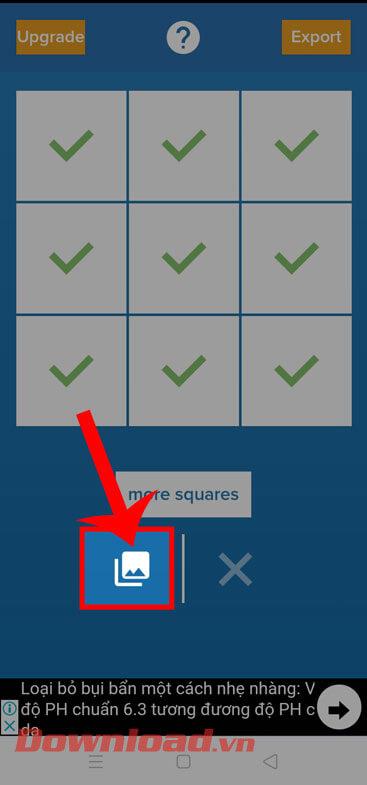




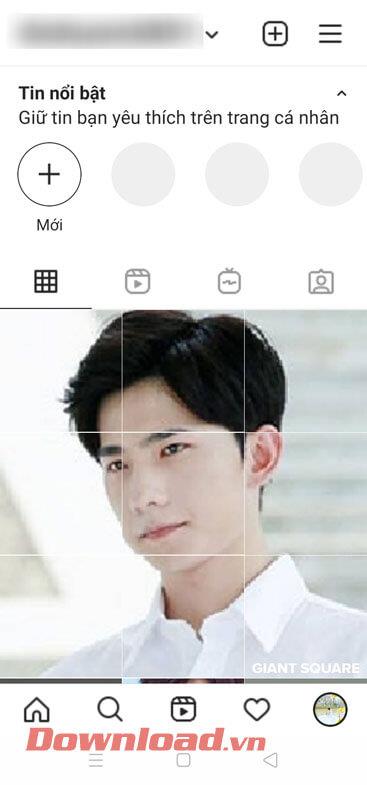
![[100 % ratkaistu] Kuinka korjata Error Printing -viesti Windows 10:ssä? [100 % ratkaistu] Kuinka korjata Error Printing -viesti Windows 10:ssä?](https://img2.luckytemplates.com/resources1/images2/image-9322-0408150406327.png)




![KORJAATTU: Tulostin on virhetilassa [HP, Canon, Epson, Zebra & Brother] KORJAATTU: Tulostin on virhetilassa [HP, Canon, Epson, Zebra & Brother]](https://img2.luckytemplates.com/resources1/images2/image-1874-0408150757336.png)

![Kuinka korjata Xbox-sovellus, joka ei avaudu Windows 10:ssä [PIKAOPAS] Kuinka korjata Xbox-sovellus, joka ei avaudu Windows 10:ssä [PIKAOPAS]](https://img2.luckytemplates.com/resources1/images2/image-7896-0408150400865.png)
